搭建背景
首先我们从背景开始做起,背景的制作并不难,进行一些溶图和添加暗角效果就好,溶图时主要用到了图层模式,如叠加、柔和。添加暗角则是新建一个黑色图层,然后由中心做一个椭圆选区反选删除即可。以下是我找的几张素材,关键字:“质感”“划痕”“皮质”
素材打包 微盘下载
源文件 微盘下载

为了使顶部区域更加光亮,我又做了一个羽化选区并填充白色放到了上面,记得适当降低不透明度~
字效的制作
首先在画布上打上你想做的文字,英文效果最佳,我在这里使用的字体是:“Impact Regular”,文字是我的英文名“DearSalt”,然后双击打开图层样式进行修改。

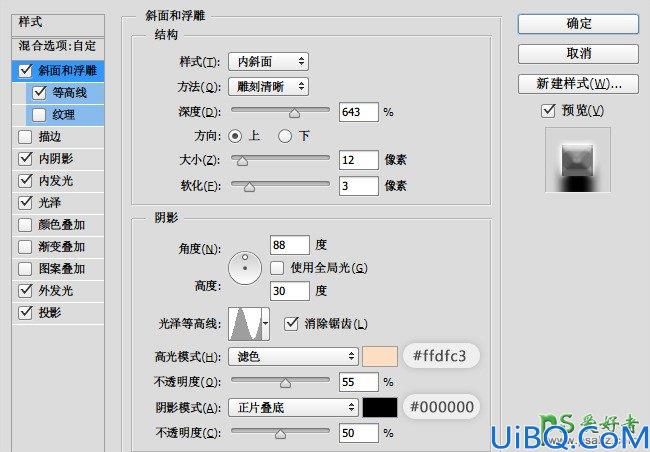








 加载中,请稍侯......
加载中,请稍侯......
精彩评论